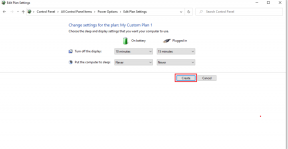Cómo anclar sitios web a la barra de tareas de Windows 7 usando IE 9
Miscelánea / / November 29, 2021
Internet Explorer 9 se lanzó con una serie de características innovadoras e interesantes, y probablemente fue la primera versión de IE que recibió excelentes críticas de la mayoría de la comunidad tecnológica. Una de las características útiles entre ellas fue la capacidad de anclar un sitio web a la barra de tareas. Esta nueva función le ayuda a obtener acceso con un clic a su sitio web favorito directamente desde la barra de tareas de Windows 7 junto con las notificaciones. (¿Desea anclar aplicaciones y carpetas a la barra de tareas? Mira esto - Cómo anclar cualquier aplicación o carpeta a la barra de tareas de Windows 7. )
Aquí está todo lo que le gustaría saber sobre el "Sitios web anclados" característica.
Cómo anclar sitios web
Hay dos formas de anclar un sitio web en el barra de tareas. Ambos son más o menos similares entre sí y solo tardan unos segundos en completarse.
Método 1: arrastre el favicon

Visite el sitio web que desea anclar en su barra de tareas. Una vez que la página se cargue correctamente, arrastre el favicon del sitio web en su barra de tareas y suéltelo cuando vea un ícono de pin translúcido flotando a su alrededor.
Método 2: Arrastra la pestaña

En lugar de arrastrar el favicon, simplemente puede arrastrar y soltar la pestaña del sitio web en la barra de tareas para fijar su sitio web.
Cómo desanclar sitios web de la barra de tareas

Puede desanclar sitios web de la barra de tareas de la misma manera que desancla cualquier aplicación. Haga clic derecho en la página web anclada en su barra de tareas que desea eliminar y haga clic en Desanclar este programa de la barra de tareas.
Ventaja
1. Le ayuda a obtener acceso con un clic a sus sitios web favoritos directamente desde su barra de tareas.
2. Para la mayoría de los sitios web, puede obtener notificaciones actualizadas directamente en su barra de tareas sin abrir la página web. Por ejemplo, una página de Facebook anclada le notifica cada vez que tiene nuevos mensajes, notificaciones o solicitud de amistad mediante una estrella roja en el ícono anclado, mientras que para Gmail se mostrará una bandeja de entrada no leída. contar.

3. Si el sitio web que fijaste en la barra de tareas tiene algún contenido multimedia, puedes controlarlo con el botón de reproducción / pausa. directamente desde la vista previa de la página.
Mi veredicto
No soy un gran fan de Internet Explorer y prefiero Google Chrome como mi navegador por defecto, pero si le gusta lo primero, es una excelente manera de tener acceso con un clic a sus sitios web favoritos y obtener actualizaciones directamente en su escritorio. Asegúrese de fijar solo lo necesario o su barra de tareas se convertirá en un desastre total. 🙂